JETPACKのエラー問題がやっと解決しました。アクセス解析は問題なく動いていたのですがTwitter等のSNSアカウントとの連携ができず悩んでいました。
先日、とりあえずAll In One WP Securityを無効化しTwitterと連携ができたのですがエラーアイコンが消えないままで気になったのでいろいろと調べやっと解決しました。
WordPress.comサイトでの気になるエラーアイコン
どうしてもこのアイコンが気になって…
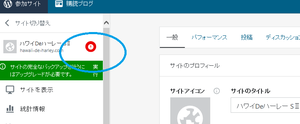 JETPACKからWordpress.comのサイトへ移行すると左上のサイト名の横にいつも赤いエラーアイコンが表示されています。
JETPACKからWordpress.comのサイトへ移行すると左上のサイト名の横にいつも赤いエラーアイコンが表示されています。
アクセス解析は問題なく動いているのですがどうしても消すことができませんでした。
原因が何かを調べるために
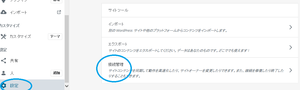 一番下の設定タブに行き【接続管理】をクリックして進み
一番下の設定タブに行き【接続管理】をクリックして進み
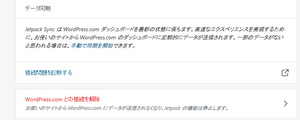 【接続問題を診断する】へ進むと結果が出ます。そして出た結果が。
【接続問題を診断する】へ進むと結果が出ます。そして出た結果が。
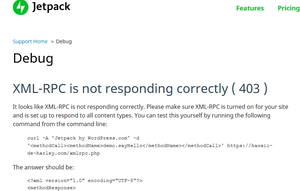 【XML-RPC】がレスポンスしていないというエラーです。ここまではいいのですが、ここからが大変。調べているといろいろなケースがあり一つ一つ試すことにしました
【XML-RPC】がレスポンスしていないというエラーです。ここまではいいのですが、ここからが大変。調べているといろいろなケースがあり一つ一つ試すことにしました
問題解決に向けて行ったことはすべて成果なし!困った!
いろいろと試しました。
・プラグインをすべて無効化し確認
・.htaccessファイルの確認
・PHP.iniファイルの確認
・さくらサーバーの国外IPの設定変更
ウェブで調べてできそうなことはとりあえずやってみて成果が出なかったのでまた元に戻しの繰り返しでした。でも成果なし。
先日、Twitterと無理やり連携させるときにAll In One WP Securityを無効化したことを思い出し、ここに焦点を合わせて調べ直ししました。
結果、英語のサイトで情報を見つけやってみることに
All In One WP Securityの設定を変えるだけで解決
同じような問題を抱えている方がいてよかった?結果的に1か所の設定を変えるだけで簡単に解決できました。
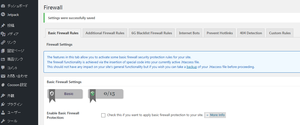 WP SecurityのFirewall設定に行き、真ん中にある【WordPress XMLRPC & Pingback Vulnerability Protection】の設定をします。
WP SecurityのFirewall設定に行き、真ん中にある【WordPress XMLRPC & Pingback Vulnerability Protection】の設定をします。
 設定は【Completely Block Access To XMLRPC:】をオフにし【Disable Pingback Functionality From XMLRPC】をオンにする。これだけです。今まではここが逆になっていました。プラグイン導入に関するおすすめの設定に沿って設定をしていたのですがここが問題になるとは思ってもみませんでした。
設定は【Completely Block Access To XMLRPC:】をオフにし【Disable Pingback Functionality From XMLRPC】をオンにする。これだけです。今まではここが逆になっていました。プラグイン導入に関するおすすめの設定に沿って設定をしていたのですがここが問題になるとは思ってもみませんでした。
JETPACKとAll In WP Securityを入れて時は注意が必要
JETPACKを入れてからずっと気になっていたエラーアイコンも消えJETPACKの連携機能もやっとちゃんと使えるようになりました。ここまで結構遠回りしてしまいましがサーバーや設定ファイル等の問題ではなくて安心しました。同じ問題をお持ちの方は是非 WP Securityの設定を確認してみてください。
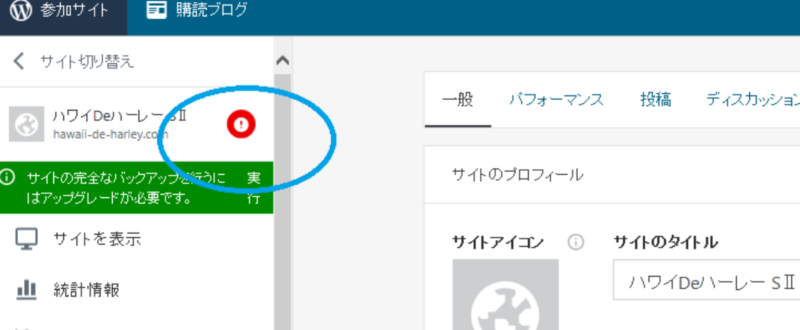

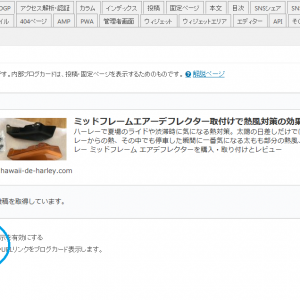

コメント